Auf dem HomePod können nicht nur Musiktitel, sondern auch Umgebungsgeräusche abgespielt werden. Egal ob ein knisterndes Feuer, Meeresrauschen, Regen, ein fließender Bach, weißes Rauschen oder Waldgeräusche, über Siri kann das einfach mit dem Satz “Spiele Umgebungsgeräusche [Bach, Ozean…]” abgespielt werden. In HomeKit-Automationen stehen die Umgebungsgeräusche bislang jedoch nicht zur Verfügung, zumindest nicht ohne einen kleinen Trick, den wir euch in diesem Beitrag Schritt-für-Schritt erklären.
Audiodateien der iCloud-Mediathek hinzufügen
TrevorAlan hat auf reddit die benötigten Audiodateien geteilt. Diese müsst ihr euch zunächst auf euren Mac oder PC herunterladen und extrahieren. Anschließend öffnet ihr die Musik-App von Apple und zieht alle Audiodateien in eure Mediathek.

Damit die Titel mit der iCloud-Musikmediathek synchronisiert werden, benötigt ihr ein aktives Apple Music Abonnement. Zudem muss in den Einstellungen die Option “Mediathek synchronisieren” aktiviert sein. Sollte diese Option nicht sichtbar sein, obwohl ihr ein Apple Music Abo abgeschlossen habt, seid ihr höchstwahrscheinlich nicht angemeldet. Geht dann einfach auf “iTunes”, scrollt ganz nach unten und geht auf Account. Anschließend könnt ihr euch einloggen und die Option sollte in den Einstellungen sichtbar werden.

Nun tauchen die Umgebungsgeräusche auch in eurer Musikmediathek auf dem iPhone auf und ihr könnt diese in HomeKit-Automationen auf jedem beliebigen AirPlay 2 Lautsprecher nutzen.
Umgebungsgeräusche in HomeKit-Automationen nutzen
Sehen wir uns nun ein praktisches Beispiel an. Sobald wir unsere Regenwalddusche betreten, sollen Waldgeräusche abgespielt werden. Dazu haben wir einen Bewegungsmelder für den Außenbereich auf unsere Dusche gerichtet.
Bevor wir die eigentliche Automation erstellen, öffnen wir zunächst die Musik-App und legen eine neue Playlist mit allen Titeln an, die in unserer Automation vorkommen sollen. Damit die Umgebungsgeräusche abwechslungsreicher sind, gibt es nämlich immer mehrere Titel zu einem Thema.
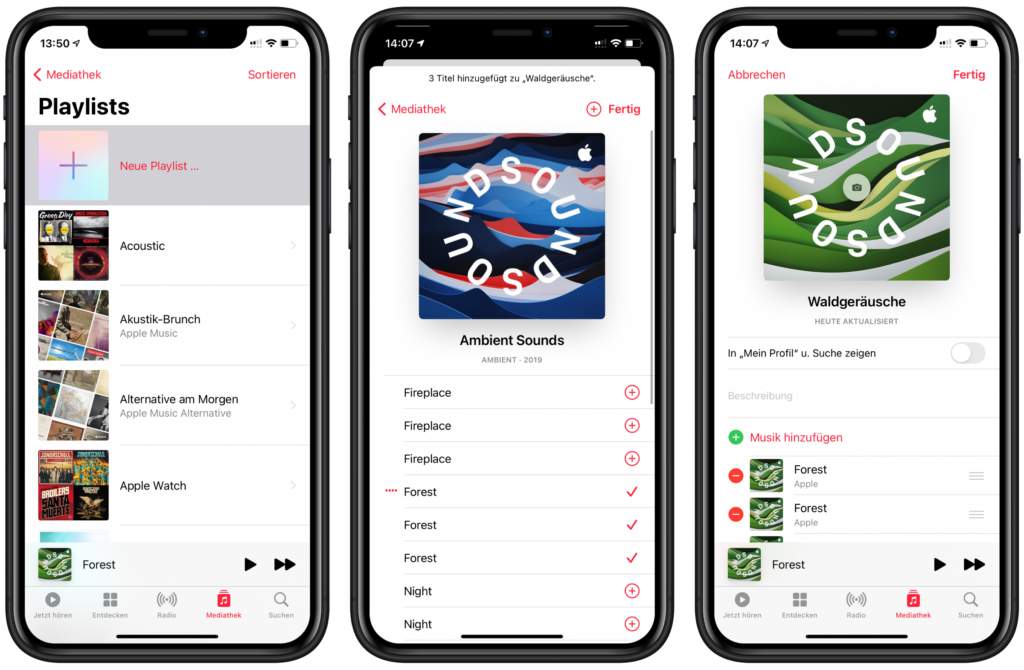
Damit nun die Umgebungsgeräusche abgespielt werden, erstellen wir eine neue Automation in Apples Home-App. Als Auslöser nutzen wir “Wenn ein Sensor etwas entdeckt”, wählen den Bewegungsmelder im Badezimmer aus und setzen den Haken bei “Entdeckt Bewegung”.
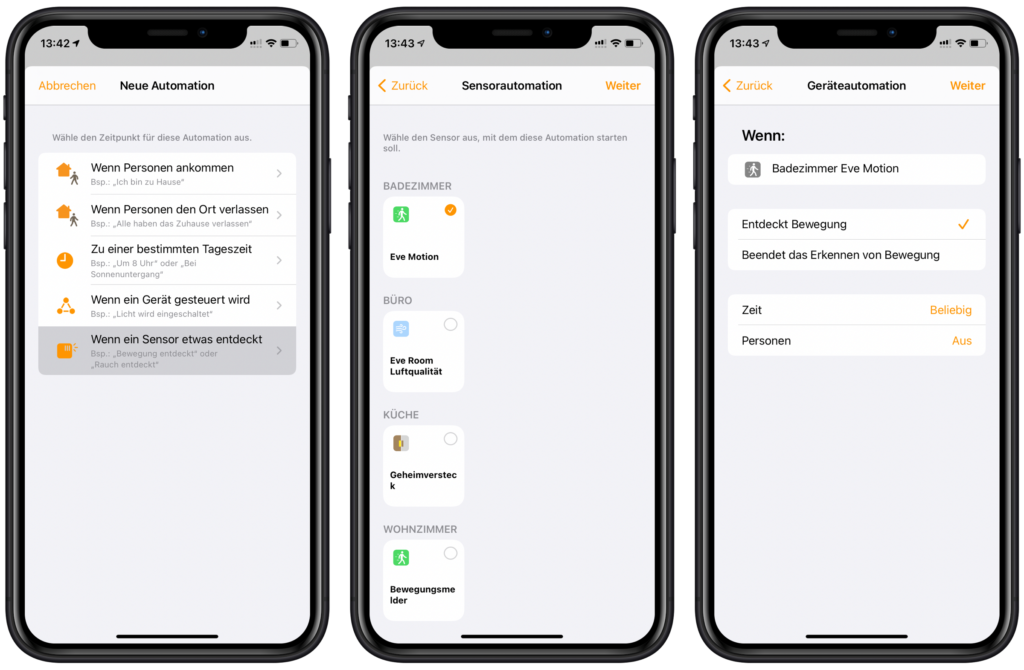
Im nächsten Schritt selektieren wir den AirPlay 2 Lautsprecher, in unserem Fall ein HomePod, und gehen unter “Medien” auf “Audio”.
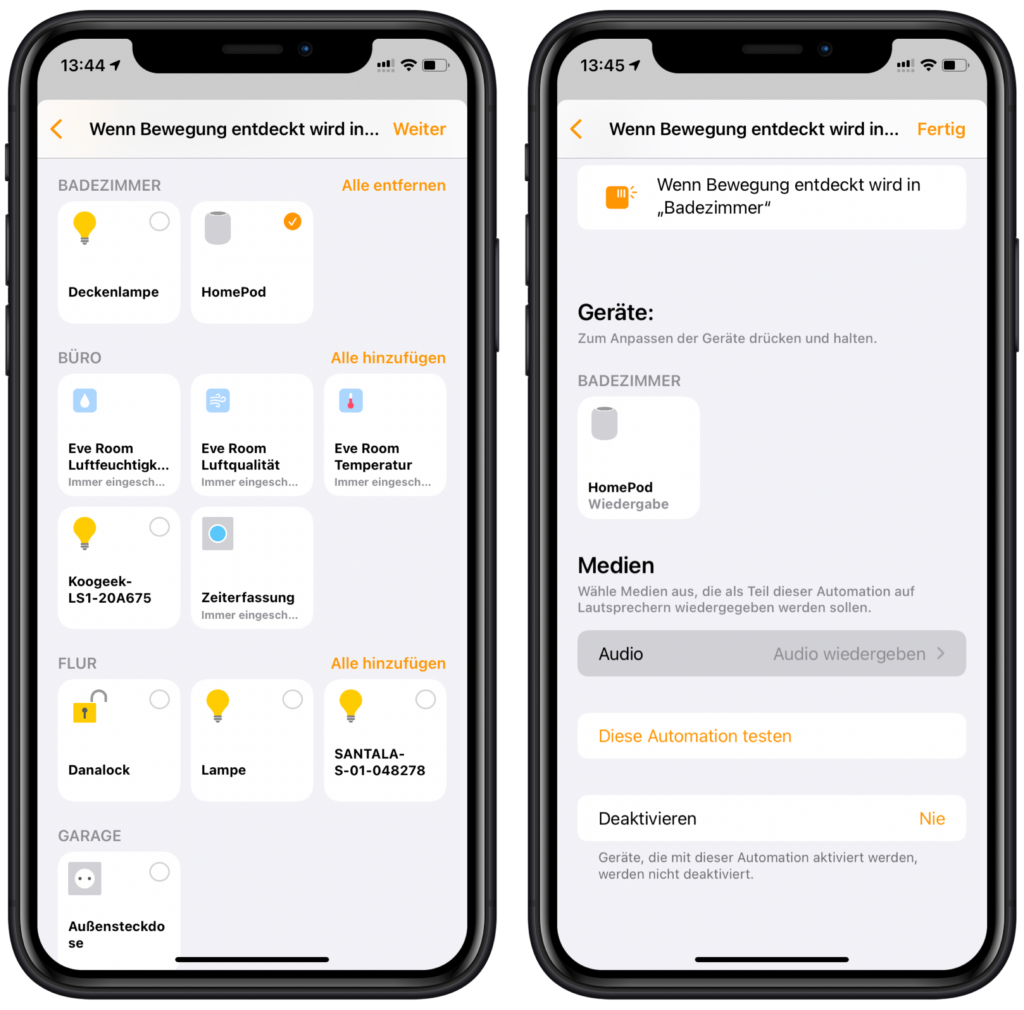
Den Haken setzen wir bei “Audio wiedergeben” und gehen dann auf “Audio auswählen”. In unserer Mediathek wählen wir nun die Playlist aus, die wir anfangs erstellt haben. In unserem Fall hat die den Titel “Waldgeräusche”. Wir fügen die Playlist zu unserer Automation hinzu, indem wir in der geöffneten Playlist oben rechts auf das “+” gehen.

Anschließend aktivieren wir noch die Schalter “Wiederholen” und “Zufällig” und verwenden unsere eigene Lautstärke. Über “Zurück” und “Fertig” wird die Automation erstellt und aktiviert.
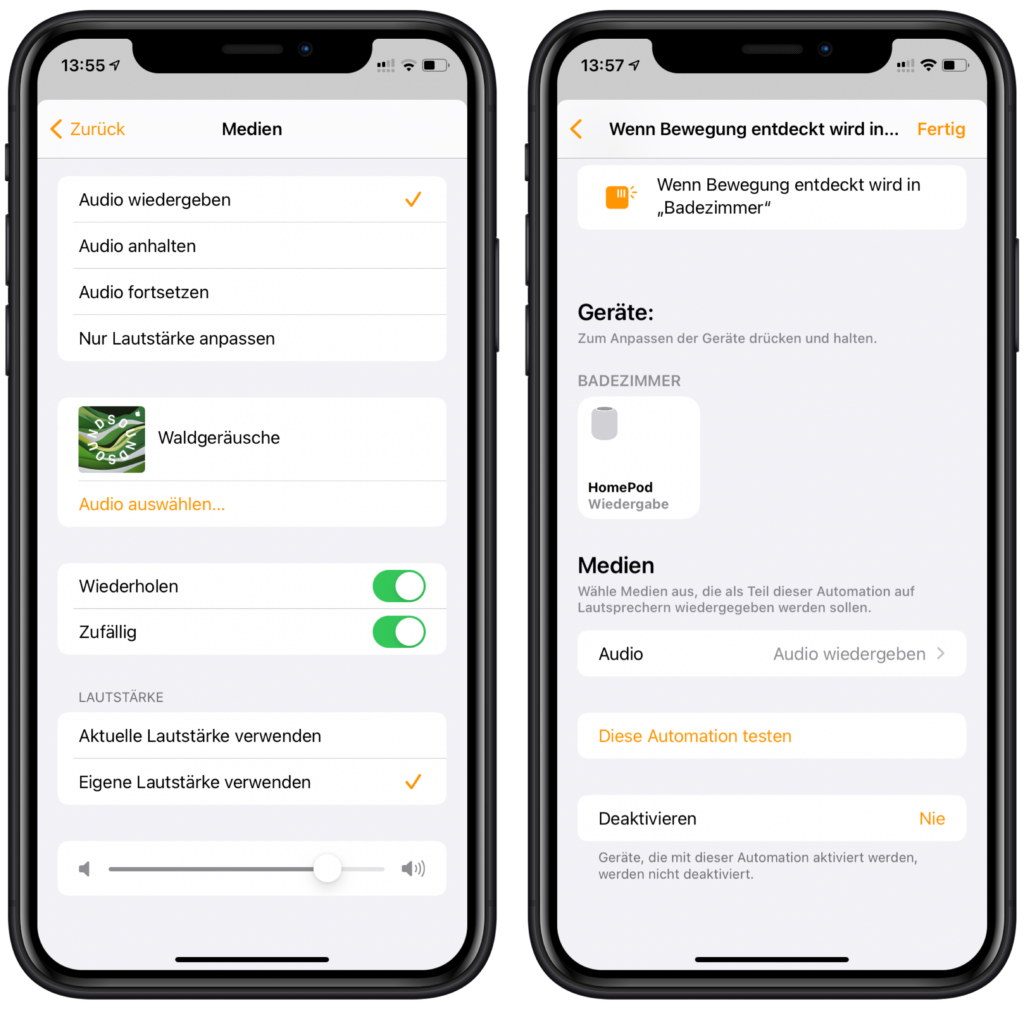
Da wir generell bei dem Ausschalten des Lichts im Badezimmer auch die Wiedergabe auf dem Lautsprecher anhalten, müssen wir keine weitere Automation zum Stoppen der Umgebungsgeräusche erstellen. Solltet ihr diese Automation noch nicht haben, ist nun der richtige Zeitpunkt, diese zu erstellen.

Das war es auch schon. Sobald wir die Dusche betreten, werden automatisch Waldgeräusche auf unserem AirPlay 2 Lautsprecher abgespielt.



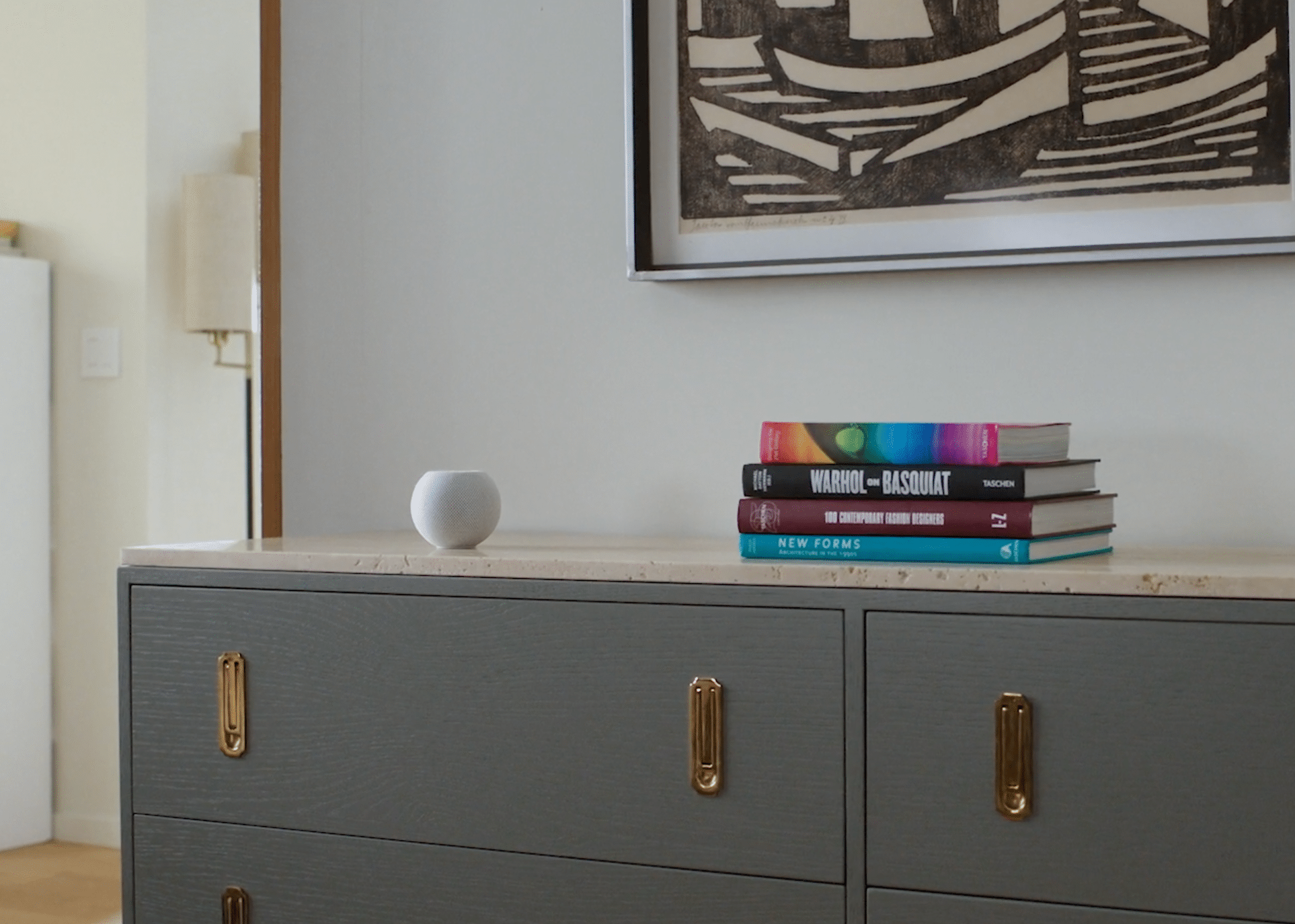
Schreibe einen Kommentar